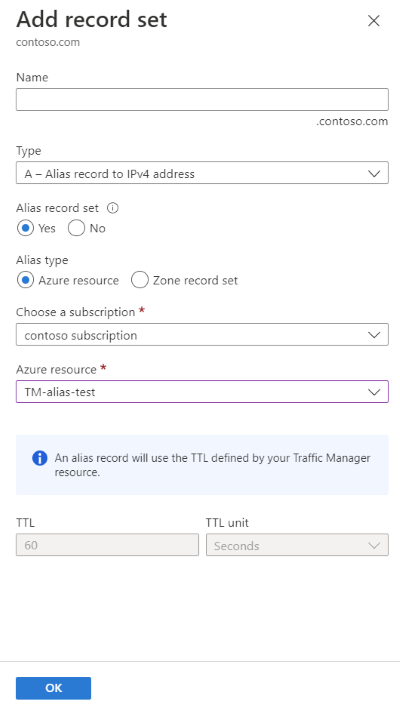您可以為頂點網域名稱建立別名記錄,藉此參考 Azure 流量管理員設定檔。 您可以不使用重新導向服務,而是設定讓 Azure DNS 直接從您的區域參考流量管理員設定檔。
在本教學課程中,您會了解如何:
- 建立虛擬網路和子網路。
- 使用公用 IP 建立 Web 伺服器虛擬機器。
- 為公用 IP 新增 DNS 標籤。
- 建立流量管理員設定檔。
- 建立別名記錄。
- 測試別名記錄。
如果您沒有 Azure 訂用帳戶,請在開始前建立免費帳戶 。
必要條件
注意
在本教學課程中,contoso.com 會作為範例網域名稱使用。 將 contoso.com 取代為您自己的網域名稱。
登入 Azure
登入 Azure 入口網站。
註冊 Microsoft.Network 資源提供者
若要建立別名記錄,您必須註冊 Microsoft.Network 資源提供者。 如果 DNS 區域和別名目標資源位於不同的訂用帳戶中,則必須註冊這兩個訂用帳戶。 您可以使用 Azure CLI、PowerShell 或 Azure 入口網站來註冊資源提供者。 請參閱下列範例:
az provider register --namespace Microsoft.Network
如需詳細資訊,請參閱解決資源提供者註冊的錯誤。
建立網路基礎結構
建立一個可供放置 Web 伺服器的虛擬網路和子網路。
在 Azure 入口網站中,於入口網站頂端的搜尋方塊中輸入虛擬網路,然後選取搜尋結果中的 [虛擬網路]。
在 [虛擬網路] 中選取 [+ 建立]。
在 [建立虛擬網路] 的 [基本] 索引標籤中,輸入或選取下列資訊:
設定 值 專案詳細資料 訂用帳戶 選取 Azure 訂閱。 資源群組 選取 [新建]
在 [名稱] 中,輸入 TMResourceGroup。
選取 [確定]。[執行個體詳細資料] 名稱 輸入 myTMVNet。 區域 選取您的區域。 選取 [IP 位址] 索引標籤,或選取頁面底部的 [下一步:IP 位置] 按鈕。
在 [IP 位址] 索引標籤中,輸入下列資訊:
設定 值 IPv4 位址空間 輸入 10.10.0.0/16。 選取 [+ 新增子網路],並在 [新增子網路] 中輸入下列資訊:
設定 值 子網路名稱 輸入 WebSubnet。 子網路位址範圍 輸入 10.10.0.0/24。 選取 [新增]。
選取 [檢閱 + 建立] 索引標籤,或選取 [檢閱 + 建立] 按鈕。
選取 建立。
建立 Web 伺服器虛擬機器
建立兩部 Windows 伺服器虛擬機器,並在上面安裝 IIS 網頁伺服器,然後將 DNS 標籤新增至其公用 IP。
建立虛擬機器
建立 2 部 Windows Server 2019 虛擬機器。
在 Azure 入口網站中,於入口網站頂端的搜尋方塊中輸入虛擬機器,然後選取搜尋結果中的 [虛擬機器]。
在 [虛擬機器] 上,選取 [+ 建立],然後選取 [Azure 虛擬機器]。
在 [建立虛擬機器] 的 [基本] 索引標籤中,輸入或選取下列資訊:
設定 值 專案詳細資料 訂用帳戶 選取 Azure 訂閱。 資源群組 選取 [TMResourceGroup]。 [執行個體詳細資料] 虛擬機器名稱 輸入 Web-01。 區域 選取 [(美國) 美國東部]。 可用性選項 選取 [不需要基礎結構備援]。 安全性類型 選取 [標準]。 映像 選取 [Windows Server 2019 Datacenter - Gen2]。 大小 選取您的 VM 大小。 系統管理員帳戶 使用者名稱 輸入使用者名稱。 密碼 輸入密碼。 確認密碼 請重新輸入密碼。 輸入連接埠規則 公用輸入連接埠 選取 [無]。 選取 [網路] 索引標籤,或選取 [下一步: 磁碟],然後選取 [下一步: 網路]。
在 [網路] 索引標籤中,輸入或選取以下資訊:
設定 值 網路介面 虛擬網路 選取 [myTMVNet]。 子網路 選取 [WebSubnet]。 公用 IP 選取 [新建],然後在 [名稱] 中輸入 Web-01-ip。
針對 [SKU] 選取 [基本],針對 [指派] 選取 [靜態]。NIC 網路安全性群組 選取 [基本]。 公用輸入連接埠 選取 [允許選取的連接埠]。 選取輸入連接埠 選取 [HTTP (80)]、[HTTPS (443)] 和 [RDP (3389)]。 選取 [檢閱 + 建立]。
檢閱設定,然後選取 [建立]。
重複先前步驟以建立第二個虛擬機器。 在 [虛擬機器名稱] 中輸入Web-02,然後在 [公用 IP] 的 [名稱] 中輸入 Web-02-ip。 針對其他設定,請使用先前步驟中第一部虛擬機器所使用的相同資訊。
每個虛擬機器部署可能需要數分鐘的時間才能完成。
安裝 IIS 網頁伺服器
在 Web-01 和 Web-02 虛擬機器上安裝 IIS。
在 Web-01 虛擬機器的 [連線] 頁面中,選取 [RDP],然後選取 [下載 RDP 檔案]。
開啟 Web-01.rdp 檔案,並選取 [連線]。
輸入在虛擬機器建立期間輸入的使用者名稱和密碼。
在 [伺服器管理員] 儀表板上,依序選取 [管理] 及 [新增角色及功能]。
選取 [伺服器角色],或選取 [下一步] 三次。 在 [伺服器角色] 畫面上,選取 [Web 伺服器 (IIS)]。
選取 [新增功能],然後選取 [下一步]。
![Windows Server 2019 中的 [新增角色及功能精靈] 的螢幕擷取畫面,顯示如何藉由新增網頁伺服器角色來安裝 IIS 網頁伺服器。](media/tutorial-alias-tm/iis-web-server-installation.png)
選取 [確認] 或選取 [下一步] 三次,然後選取 [安裝]。 安裝程序需要數分鐘的時間才能完成。
在安裝完成後,選取 [關閉]。
移至 C:\inetpub\wwwroot,並使用記事本或任何您選擇的編輯器開啟 iisstart.htm,以編輯預設的 IIS 網頁。
將檔案中的所有文字取代為
Hello World from Web-01,並將變更儲存至 iisstart.htm。開啟網頁瀏覽器。 瀏覽至 localhost,以確認預設的 IIS 網頁已出現。
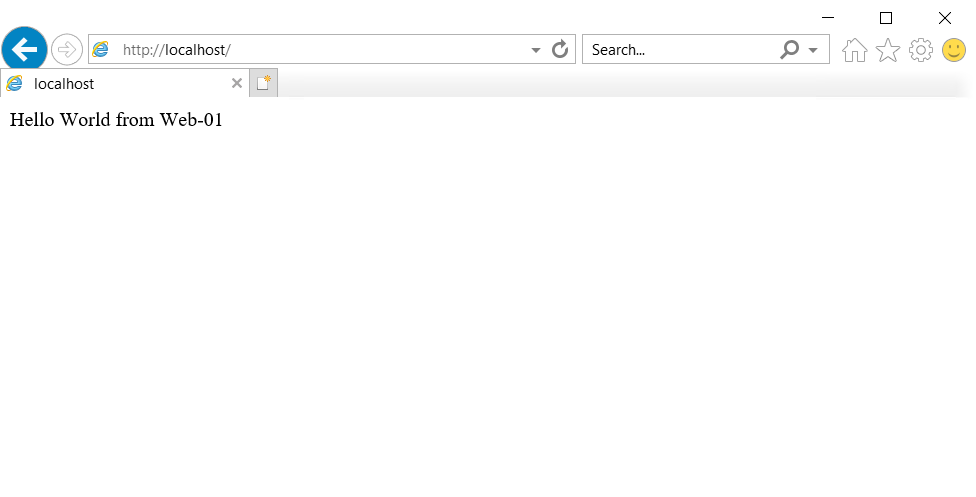
重複上述步驟,在 Web-02 虛擬機器上安裝 IIS 網頁伺服器。 使用
Hello World from Web-02來取代 iisstart.htm 中的所有文字。
新增 DNS 標籤
公用 IP 位址需要有 DNS 標籤,才能與流量管理員搭配運作。
在 Azure 入口網站中,於入口網站頂端的搜尋方塊中輸入TMResourceGroup,然後選取搜尋結果中的 [TMResourceGroup]。
在 [TMResourceGroup] 資源群組中,選取 [Web-01-ip] 公用 IP 位址。
在 [設定] 底下,選取 [設定]。
在 [DNS 名稱標籤] 中輸入 web01pip。
選取 [儲存]。
針對 Web-02-ip 公用 IP 位址重複上述步驟,然後在 [DNS 名稱標籤] 中輸入 web02pip。
建立流量管理員設定檔
在 Web-01-ip 公用 IP 位址的 [概觀] 頁面中,記下 IP 位址以供稍後使用。 針對 Web-02-ip 公用 IP 位址重複此步驟。
在 Azure 入口網站中,於入口網站頂端的搜尋方塊中輸入「流量管理員設定檔」,然後選取 [流量管理員設定檔]。
選取 + 建立。
在 [建立流量管理員設定檔] 頁面中,輸入或選取下列資訊:
設定 值 名稱 輸入 TM-alias-test。 路由方法 選取 [優先順序]。 訂用帳戶 選取 Azure 訂閱。 資源群組 選取 [TMResourceGroup]。 ![[建立流量管理員設定檔] 頁面的螢幕擷取畫面,其中顯示了已選取的設定。](media/tutorial-alias-tm/create-traffic-manager-profile.png)
選取 建立。
在 TM-alias-test 部署完成後,選取 [前往資源]。
在 TM-alias-test 流量管理員設定檔的 [端點] 頁面中,選取 [+ 新增],然後輸入或選取下列資訊:
設定 值 類型 選取 [外部端點]。 名稱 輸入 EP-Web01。 完網域名稱 (FQDN) 或 IP 輸入您先前針對 Web-01-ip 所記下的 IP 位址。 優先順序 輸入 1。 選取 [新增]。
重複最後兩個步驟以建立第二個端點。 輸入或選取下列資訊:
設定 值 類型 選取 [外部端點]。 名稱 輸入 EP-Web02。 完網域名稱 (FQDN) 或 IP 輸入您先前針對 Web-02-ip 所記下的 IP 位址。 優先順序 請輸入 2。
建立別名記錄
建立一個指向「流量管理員」設定檔的別名記錄。
在 Azure 入口網站,於入口網站頂端的搜尋方塊中輸入 contoso.com,然後從搜尋結果中選取 contoso.com DNS 區域。
在 contoso.com DNS 區域的 [概觀] 頁面上,選取 [+ 記錄集] 按鈕。
在 [新增記錄集] 中,將 [名稱] 方塊保留空白以代表頂點網域名稱。 例如
contoso.com。針對 [類型],選取 [A]。
針對 [別名記錄集],選取 [是],然後針對 [別名類型],選取 [Azure 資源]。
針對 [Azure 資源] 選取 [TM-alias-test] 流量管理員設定檔。
選取 [確定]。
注意
新別名流量管理員記錄集的 DNS 查詢會顯示在流量管理員設定檔計費中。 如需流量管理員計費的詳細資訊,請參閱流量管理員定價。
測試別名記錄
- 從網頁瀏覽器中,瀏覽至
contoso.com或您的頂點網域名稱。 您會看見 IIS 預設網頁顯示Hello World from Web-01。 流量管理員會將流量導向至 Web-01 IIS 網頁伺服器,因為該伺服器具有最高的優先順序。 關閉網頁瀏覽器,並關閉 Web-01 虛擬機器。 請稍後幾分鐘,等待虛擬機器完全關機。 - 開啟一個新的網頁瀏覽器,然後再次瀏覽至
contoso.com或您的頂點網域名稱。 - 您應該會看見 IIS 預設網頁顯示
Hello World from Web-02。 流量管理員已處理情況,並在優先順序最高的第一部伺服器關閉之後,將流量導向至第二部 IIS 伺服器。
清除資源
若不再需要,您可以依照下列步驟刪除本教學課程中建立的所有資源:
- 在 Azure 入口網站功能表上,選取 [資源群組]。
- 選取 TMResourceGroup 資源群組。
- 在 [概觀] 頁面上,選取 [刪除資源群組]。
- 輸入 TMResourceGroup,然後選取 [刪除]。
- 在 Azure 入口網站功能表上,選取 [所有資源]。
- 選取 [contoso.com] DNS 區域。
- 在 [概觀] 頁面上,選取在本教學課程中建立的 @ 記錄。
- 選取 [刪除],然後選取 [是]。
下一步
在本教學課程中,您已了解如何建立一個別名記錄,以使用頂點網域名稱來參考流量管理員設定檔。
- 深入了解別名記錄。
- 深入了解區域和記錄。
- 深入了解流量管理員的路由方法。
![Azure 公用 IP 位址 [設定] 頁面的螢幕擷取畫面,其中顯示了 DNS 名稱標籤。](media/tutorial-alias-tm/ip-dns-name-label-inline.png)
![流量管理員設定檔中的 [端點] 頁面的螢幕擷取畫面,顯示為了新增端點而選取的設定。](media/tutorial-alias-tm/add-endpoint-tm-inline.png)